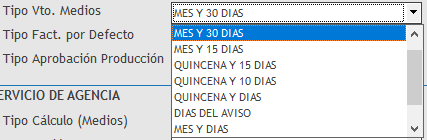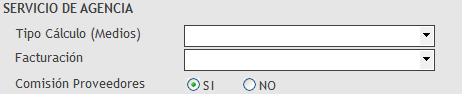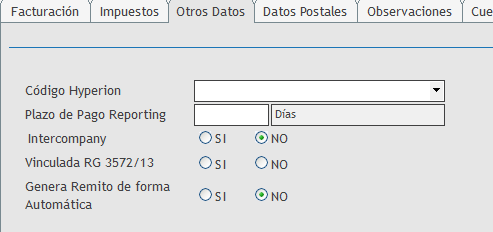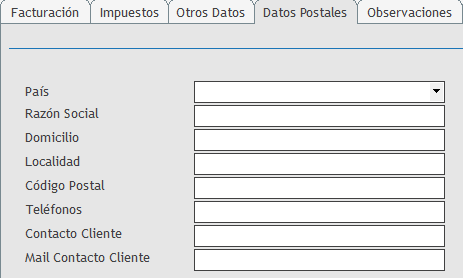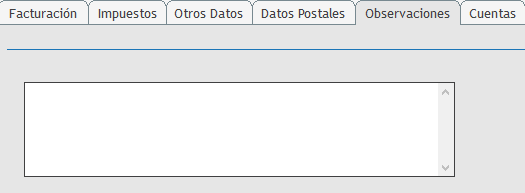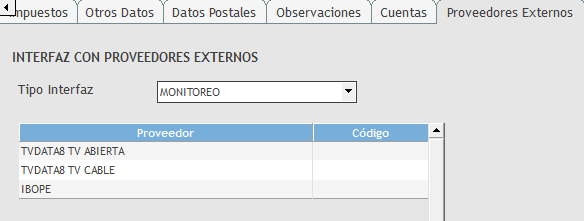Introducción
A través de esta opción se crean los Clientes con su razón social, los cuales se utilizarán en el momento de generar comprobantes legales, como por ejemplo: Factura, Nota de Crédito y Nota de Débito, según las diferentes operaciones que se realicen con los mismos.
Para dar de alta un cliente se debe presionar el botón Nuevo y automáticamente se asigna un Código de identificación único que no puede ser modificado, se debe ingresar la Razón Social que se va a utilizar para la confección e impresión de los comprobantes de Ventas y/o crédito, por otro lado se brinda la posibilidad, si se identifica de otra manera al cliente, de ingresar un Alias, es decir, su nombre de fantasía. Una vez ingresada la razón social, para desplazarnos al próximo campo lo podemos hacer con el mouse o presionando la tecla TAB, en ese completa el campo Alias con el mismo contenido de la razón social permitiendo modificarla.
El domicilio corresponde a datos fiscales del Cliente como la Localidad, Código Postal, Teléfonos, E–Mail, que será utilizada para la generación de los comprobantes. No es un campo de carga obligatoria, y puedes suceder que la dirección fiscal corresponda a la ubicación del estudio contable y la factura se deba enviar a otra dirección, por lo cual se habilita la solapa datos postales. 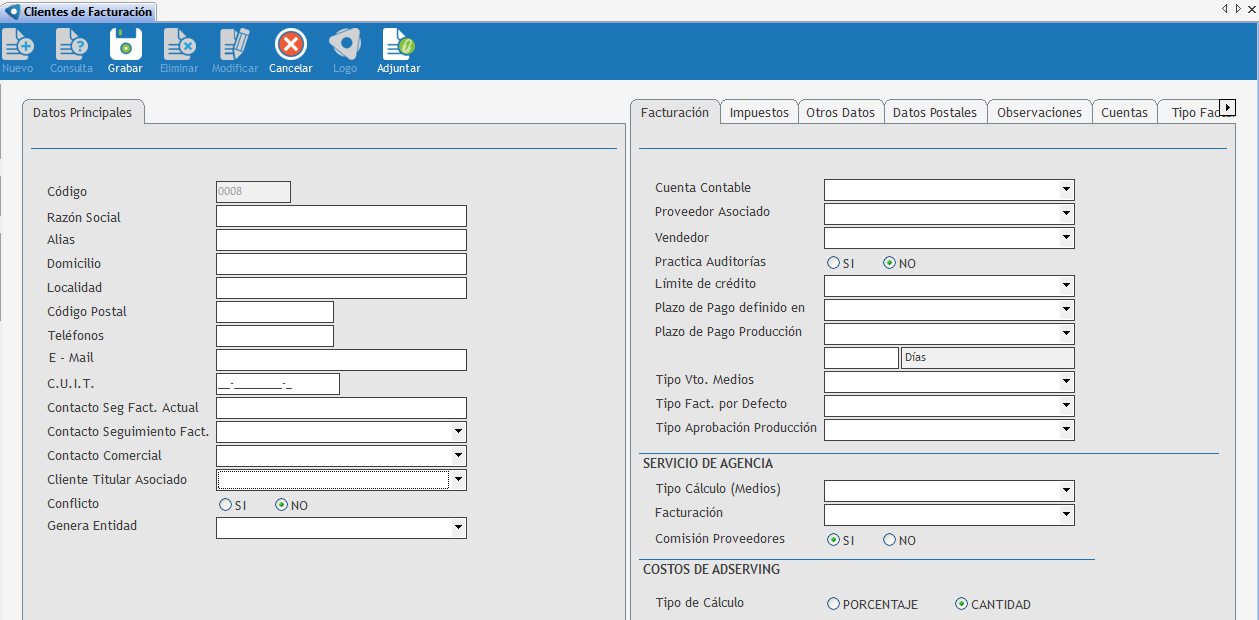 A nivel fiscal es necesario ingresar el Identificador Fiscal que dependerá del país, la denominación del campo que se visualiza. El sistema cuenta con el algoritmo de control para su validación. Para Argentina: se ingresa el número de Clave Única de Identificación Tributaria separada con guiones (CUIT), Para Chile corresponde el RUT. Por nuestra parte sugerimos incorporar los Contacto para seguimiento Fact. Allí se expone una lista desplegable con el contenido de la Libreta de Contactos. Si se selecciona alguno de ellos, el sistema lo marca en está última como contacto para el proceso de seguimiento de facturas. El estado del Cliente de Facturación permite actualizarse en la Vigencia. Si se asigna como no vigente, implica que el mismo no estará disponible, por ejemplo, para emitir facturas. Cuando nos encontramos con alguna situación que debemos tener en cuenta con el cliente sugerimos utilizar la opción en Conflicto, que permite identificar algún motivo, por ejemplo: inconvenientes con los pagos. Esta marca permite identificarlos a modo informativo para tener en cuenta el dato al momento de utilizar al Cliente en futuras operaciones. Cuando se da de alta al cliente suele conocerse que va a tener asociado otra entidad y se quiere generar en forma automática con la opción Genera Entidad Cliente Titular. Al seleccionar la opción Cliente Titular, se despliega en pantalla un nuevo campo llamado Código Cliente Titular, habilitando al usuario a efectuar, en forma simultánea, la generación del cliente en ambos maestros (Cliente Titular y Cliente de Facturación) con el mismo nombre ingresado, dato que podrá ser modificado posteriormente. |
Detalle de solapas
En esta sección debemos definir la Cuenta Contable: se visualizan solo las cuentas contables cuyo código de observación es el 48. Una vez que la cuenta es asignada, solo podrá modificarse si el Cliente no posee comprobantes emitidos. Cuando un cliente, a su vez, es Proveedor Asociado se sugiere asignar al proveedor relacionado. Esta asignación permite la visualización de la cuenta corriente en forma conjunta, y es utilizada para la facturación de comisiones al proveedor. No es necesario cargarlo en un primer momento, es posible asignarlo posteriormente a la carga del cliente. 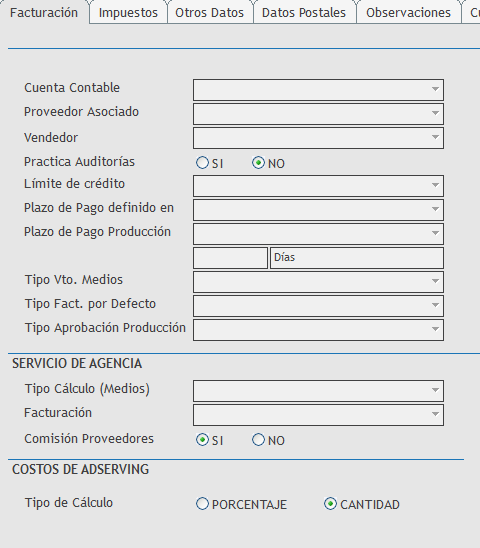 Cuando en la agencia hay un esquema de remuneración por ventas efectuadas, disponemos el uso de Vendedores quienes poseen una cartera de clientes y a los cuales se les liquidan comisiones sobre las ventas. Para estos casos, se utiliza el maestro de Vendedores. Hay clientes que efectúan auditorías sobre la gestión de la Agencia por lo cuál sugerimos identificar, mediante la opción de Práctica Auditoria, que inhabilita la posibilidad de que existan diferencias entre los importes de costo y venta en los presupuestos de Medios y Producción. Cuando una agencia pertenece a un grupo al cual debe reportar, es necesario poder identificar qué movimientos corresponden a la operativa propia de la agencia y qué relación tiene con otras empresas del grupo, para lo cual sugerimos utilizar la opción de Intercompany, que indica si el cliente pertenece a una compañía relacionada con la Agencia y de hacerlo el sistema habilita un nuevo campo alfanumérico donde es posible cargar el código propio con el cual se la identifica. Cuando la agencia tiene un volumen de movimientos importante y la cesación de pago genera inconvenientes se sugiere utilizar el Límite de Crédito. Para poder utilizarlo debe haberse habilitado configuración especial "Límite de Crédito Medios / Producción", y se visualiza solo cuando su valor es "Si". Se despliega en pantalla una lista que contiene una serie de rangos de límite de crédito, expresados en moneda local, y previamente registrados en el maestro de Límites de Crédito. Es importante definir cuál es el plazo de pago que se le otorga al cliente y puede definirse en Plazo de Pago definido en: •Por cliente: se despliegan los campos de plazo de pago de producción y de medios que aplicarán al Cliente independientemente del producto que se esté utilizando. •Por producto: el plazo de pago se define en el maestro de producto. En cuanto al Plazo de Pago Producción se define cuando es por Cliente y expone una lista de opciones de vencimiento para el área de Producción. El usuario puede optar por no seleccionar ninguna de ellas y cargar directamente la cantidad de días de vencimiento en el campo inferior, en el caso de seleccionar una del listado se completa en forma automática la cantidad de días. Al igual que en producción el Tipo Vto Medios se activa cuando se define que el plazo de pago es por Cliente. Se visualiza una lista de vencimientos para el área que contempla diferentes opciones referidas a la fecha de publicación de los avisos:
oAnterior al Vencimiento del Medio: automáticamente habilita el campo posterior para que se ingrese la cantidad de días y estos pasarán a ser los días anteriores a la fecha de vencimiento del medio. oMes y 30 días: sin importar el día en el cual pacte el vencimiento se origina al final del mes más 30 días. oMes y 15 días: independientemente del día pactado, el vencimiento es al final del mes más 15 días. oQuincena y 15 días: significa que si se pacta del 1 al 15, el vencimiento será a partir del 15 más 15 días, lo mismo si se pacta del 16 al 30, el vencimiento será el 30 más 15 días. oQuincena y 10 días: si se pacta la primera quincena o la segunda el vencimiento será a partir del fin de la quincena más 10 días. oQuincena y días: será al término de la quincena pactada, más los días ingresados en el campo correspondiente. oDías del Aviso: cada aviso tendrá su propio vencimiento. oMes y Días: el vencimiento será al final del mes, más la cantidad de días ingresada. oDías fecha Factura: no está relacionado con las fecha de la pauta, sino que se corresponde con la fecha de la factura más la cantidad de días ingresados. oPosterior al Vto del Medio: se corresponde con una cantidad de días a posterior del vencimiento del medio. Seleccionada esta opción a continuación se deberán cargar los días. El Plazo de Pago Medios se visualiza solamente si este se define en el Cliente y no se seleccionó ninguna opción para el campo anterior Tipo Vto Medios. Se expone una lista desplegable de los plazos de pago, cuando se selecciona uno de ellos, completa automáticamente el campo que se visualiza posteriormente, con la cantidad de días, sin permitir su modificación. Por el contrario, si no se selecciona ninguna, el campo de cantidad de días permanece habilitado permitiendo el ingreso en forma manual. Tipo Fact. por Defecto no es un dato de carga obligatorio y nos permite seleccionar entre: •Directo: cuando el Proveedor le factura directamente al Cliente. Al momento de facturar, se deberá indicar si la facturación "pasa" o no por la Agencia. oPasa por la Agencia: si bien la factura va a nombre del cliente, la Agencia la contabiliza (utilizando Cuenta Puente), la controla, y gestiona la Cobranza al cliente y el pago al Proveedor. oNo Pasa por la Agencia: la Agencia guarda una copia de la factura recibida del Proveedor para adjuntar al resto de los datos de la pauta, como comprobante de que ya fue facturada. Las facturas no se contabilizan en la Agencia. •Indirecto: el proveedor le factura a la Agencia y la Agencia le factura al Cliente. Tipo Aprobación Producción: el sistema permite asignar por cliente el tipo de aprobación a utilizar para los presupuestos de producción: •A Presupuestar: implica que el presupuesto requiere aprobación por Cliente. •Pre-Aprobado: no se necesita la aprobación del cliente, cuando por la necesidad de realizar un trabajo no es necesario respetar el proceso de aprobación.
Por último, se puede definir cómo será el costo del adserving, ya sea en porcentaje o cantidad que se debe asignar en el plan. |
Actividad: es un texto de carga no obligatorio, que permite sintetizar el rubro o la actividad a la cual se dedica el cliente. 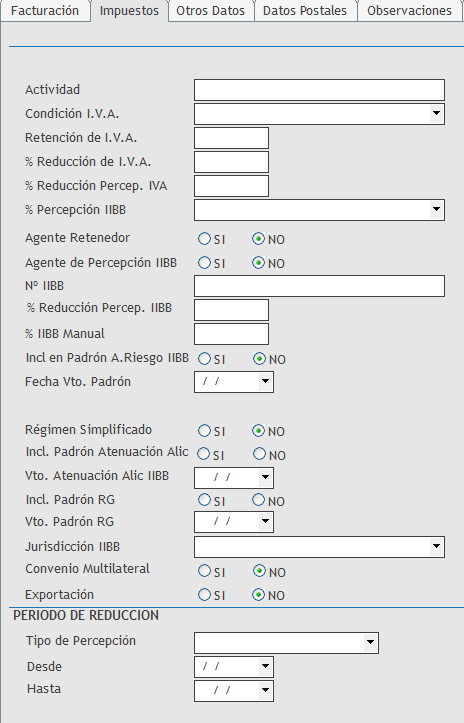 Condición IVA: se debe indicar la condición fiscal del cliente para este impuesto. Si se selecciona la opción Exterior, se despliegan dos nuevos campos: Tipo y número de Documento. Retención de IVA: se debe ingresar aquí un coeficiente, que se aplica sobre el porcentaje de retención de IVA establecido en Configuraciones Especiales, denominado "Porcentaje Retención IVA". El valor resultante será el porcentaje que el sistema utilizará en el momento de efectuar la Cobranza al Cliente (Recibos). Ejemplo: cuando retiene el 80% ingresaremos 1,60, el cliente tiene una % Reducción de IVA y se debe ingresar dicho porcentaje, de la misma manera para la percepción % Excepción de Percepción. En el caso de que cliente sea Agente de Percepción IIBB permite que su identificación sea o no agente de percepción Ingresos Brutos, deberemos ingresar el Nº de IIBB. El fisco define diferentes esquemas de inclusión en el impuesto, por lo cual genera padrones que se deben incorporar, como ser: Incl. En Padrón A. Riesgo IIBB solo si el País = Argentina, solo va aplicar si el CUIT figura dentro del padrón el cual tiene una Fecha Vto. Padrón, puede haber un % Reducción Percepción IIBB. El campo Jurisdicción IIBB solo es visible si País = Argentina, se expone un listado de la jurisdicción del impuesto y va a ser utilizado para efectuar la liquidación de impuestos a los ingresos brutos. Régimen simplificado: el campo solo es visible si País = Argentina. El campo es otro régimen de IIBB. Jurisdicción: se corresponde con el distrito o provincia en el cual el cliente está inscripto. Exportación: aquí se define si es un cliente de Exportación o no.
|
Esta solapa solo se habilita cuando la agencia interactúa con el sistema Hyperion.
Código Hyperion: en este campo se guarda el código con el cual se identifica al cliente. Plazo de Pago Reporting: esto se utiliza en la interfaz de Hyperion. Sirve para saber los plazos de vencido. Código del Prov-Cliente: el campo se utiliza cuando la Agencia usa Interfaz. Este es el código que la agencia tiene asignado como proveedor para ese cliente. Intercompany: el campo indica que ese cliente es parte de las intercompañias. Estas, muchas veces, tienen deudas entre sí, por eso cuando se selecciona SI, habilita para poner un código de interfaz, además, cuando es Intercompany, normalmente, el Cliente de Facturación, es también un Proveedor y están asociados. Después, en algunos listados como por ejemplo: Facturas impagas se pueden filtrar los Intercompany y muestra el Proveedor o el Cliente relacionado, juntando las impagas de ambos lados. |
Esta solapa es meramente informativa. Muestra los siguientes datos, que ya fueron cargados en la Solapa Datos Principales: País, Razón Social, Domicilio, Localidad, Código Postal, Teléfonos, Contacto Cliente y Mail Contacto Cliente.
|
Observaciones : cualquier información que se desee adicionar al cliente, puede ser ingresada en este campo. Es un texto libre y no obligatorio.
|
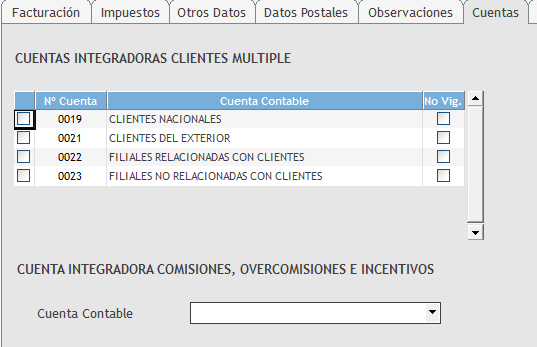 Si bien en la sección inicial se solicita asignar una cuenta contable, se desprende en una solapa adicional la posibilidad de asignar más cuentas integradoras, esto es porque hay agencias que según el tipo de actividad que efectúa desean tener separada la deuda pendiente de cobro, por lo cual, permite seleccionar más de una cuenta integradora; esto genera que en el momento de emitir la factura se debe definir a qué cuenta integradora se va a aplicar la misma, en el momento del cobro se descontará en forma automática de la cuenta asignada. La relación puede definirse, en algún momento, como no vigente para que en el momento de facturar no deje asignar la misma. Por último, permite asignar para las comisiones u overcomisiones una cuenta diferente. |
Cuando un proveedor cuenta o necesita utilizar un servicio adicional que tiene interacción con el sistema, sugerimos seleccionar el tipo de interface y el código que el cliente tiene para dicha interface. |
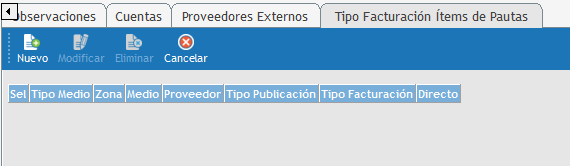 Es muy frecuente que para Medios, el Tipo de Facturación (Directo / Indirecto) dependa de una negociación específica entre el cliente y cada Medio. El sistema permite registrar aquí las excepciones respecto del valor "Tipo de Facturación" asignado previamente. Se despliega una grilla con las siguientes columnas: Medio: presionando la tecla de ayuda del campo (F2) automáticamente aparece en pantalla una lista conteniendo los Medios para su selección. Descripción: es una columna que se completa automáticamente con el nombre del Medio. Directo: este campo identifica el tipo de facturación a utilizar para este Medio. Si se lo marca implica que será de tipo Directa, caso contrario será Indirecta. |
Tiene Contrato: la opción permite seleccionar si el Cliente de Facturación posee o no un contrato asociado. Fecha de vencimiento: el campo permite ingresar la fecha de vencimiento del Contrato. Observaciones: campo de carga libre y no obligatoria. |
 Nuevo: habilita para el ingreso de todos los campos y se posiciona en el campo "Razón Social". Consulta: Limpia la pantalla y pasa al modo Consulta. Para poder hacer la consulta, la aplicación, se posiciona sobre el campo "Código" y presionamos una letra o F2 para ver un listado. Grabar: se habilita luego de haber presionado los botones "Nuevo" o "Modificar". Permite grabar el registro. Modificar: se habilita cuando la opción se encuentra en modo "Consulta" (se consulto un registro), habilita los campos de la pantalla / grillas que sean modificables (por ejemplo los códigos identificatorios del registro no lo son) Eliminar: se habilita cuando se está en modo Consulta. Permite eliminar un Cliente de Facturación siempre y cuando no haya sido utilizado para facturar. Cancelar: permite cancelar la acción que se está efectuando en ese instante. Logo: el sistema permite almacenar el Logo del cliente, se puede visualizar la opción para adicionar, modificar y/o borrar el mismo. Adjuntar: permite incorporar contratos o documentación fiscal del cliente en un archivo. |
¿Tienes alguna duda adicional? Puedes contactarte con nosotros a traves de: http://helpdesk.advertmind.com/es/support/home